
Оглавление:
- Автор John Day [email protected].
- Public 2024-01-30 11:52.
- Последнее изменение 2025-01-23 15:05.
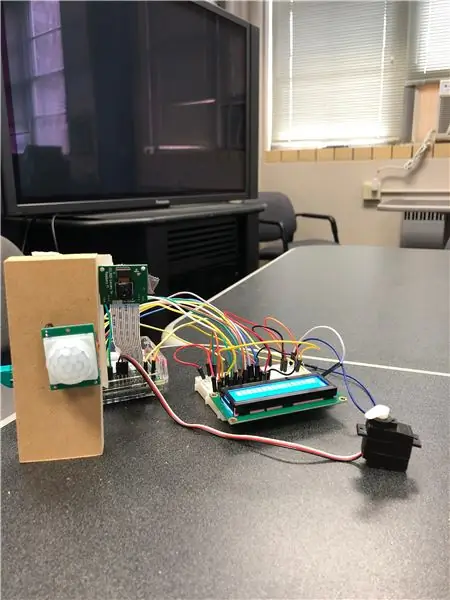
Это руководство поможет объяснить, как настроить и использовать нашу систему «Умный дом» с помощью программного обеспечения Matlab и оборудования Raspberry Pi. В конце этой инструкции вы сможете с легкостью полностью использовать наш продукт!
Шаг 1: Шаг 1: Необходимые детали и материалы
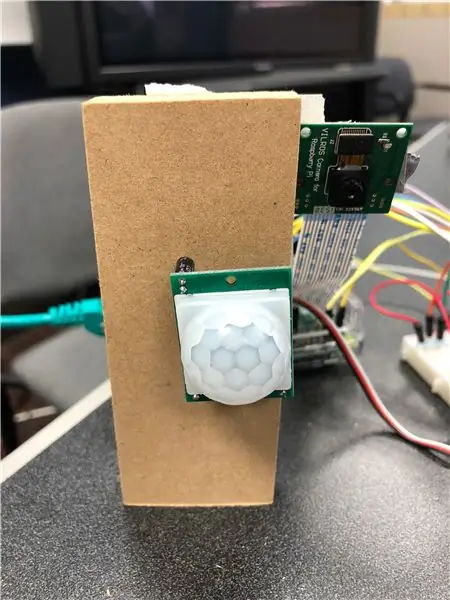
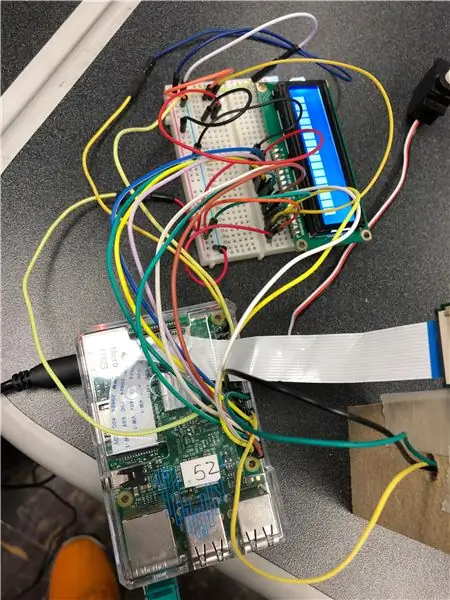
- Raspberry Pi
- Макетная плата (x2)
- Датчик движения PIR
- ЖК-модуль
- Светодиодный
- Конденсатор
- Камера Raspberry Pi
- Микро Серводвигатель
- Двухсторонние провода (20)
Шаг 2: Шаг 2: Постановка проблемы
Наш продукт пытается решить следующие проблемы: ручное управление освещением, контроль температуры в помещении и энергоэффективность. Мы сосредоточились на количестве энергии, которое использует средний дом, и хотели найти способы снизить потребление энергии. Включенный свет и ненужные температуры термостата приводят к очень высокому ненужному потреблению энергии. Свет будет активирован движением туда, где они отключаются, когда комната свободна, а термостат настраивается на экологически эффективную температуру на основе показаний наружной температуры.
Шаг 3: Шаг 3: Конфигурация датчика движения
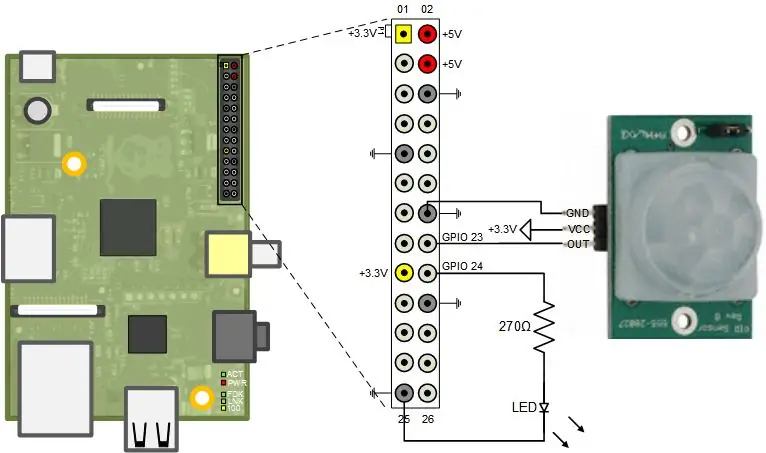
Датчик движения подключается к контакту питания 3,3 В, контакту заземления и цифровому контакту по вашему выбору. Они подключаются к портам VCC, GND и OUT на датчике движения соответственно. Датчик движения обнаружит, что кто-то находится рядом, и активирует светодиод, чтобы указать, что свет включен. Как только движение перестанет обнаруживаться, светодиод погаснет. Код выглядит следующим образом:
пока правда
motionDetected = readDigitalPin (rpi, 3);
если motionDetected == 1
writeDigitalPin (rpi, 16, 1)
еще
writeDigitalPin (rpi, 16, 0)
конец
конец
Шаг 4: Шаг 4: ЖК-дисплей модуля
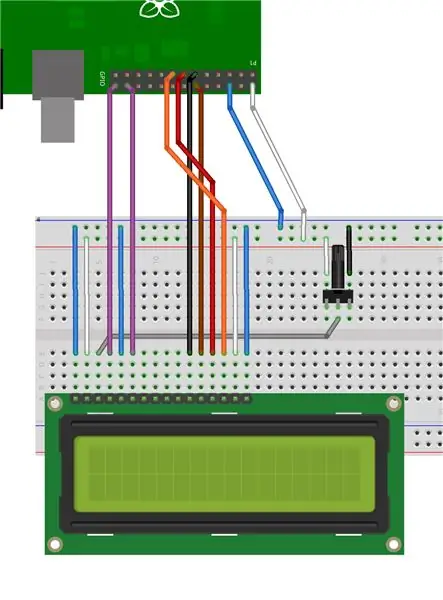
ЖК-дисплей отображает данные о температуре из информации о погоде в режиме реального времени, предоставляемой из Интернета. Затем ЖК-модуль отображает текущее значение температуры. В Matlab температура считывается, а затем проходит цикл if, чтобы определить, насколько изменить настройку температуры в доме. Код выглядит следующим образом:
url = 'https://forecast.weather.gov/MapClick.php? lat = 35.9606 & lon = -83.9207 & FcstType = json';
data = webread (url);
a = data.currentobservation. Temp;
fprintf ('Наружная температура% s / n', a)
х = str2num (а);
если x> 80
fprintf ('Поверните термостат на 15 градусов вниз')
writeDigitalPin (rpi, 26, 1)% включает свет
иначе, если x> 75 && x <80
fprintf ('Выключить термостат / n')
writeDigitalPin (rpi, 26, 1)% включает свет
elseif x 55
fprintf ('Поверните термостат на 10 градусов / n')
writeDigitalPin (rpi, 26, 0)% выключает свет
elseif x 45
fprintf ('Поверните термостат на 20 градусов / n')
writeDigitalPin (rpi, 26, 0)% выключает свет
elseif x 40
fprintf ('Поверните термостат на 25 градусов / n')
writeDigitalPin (rpi, 26, 0)% выключает свет
elseif x 30
fprintf ('Поверните термостат на 35 градусов / n')
еще
fprintf ('Поверните термостат на 65 градусов / n')
конец
Шаг 5: Шаг 5: сервомодуль двигателя
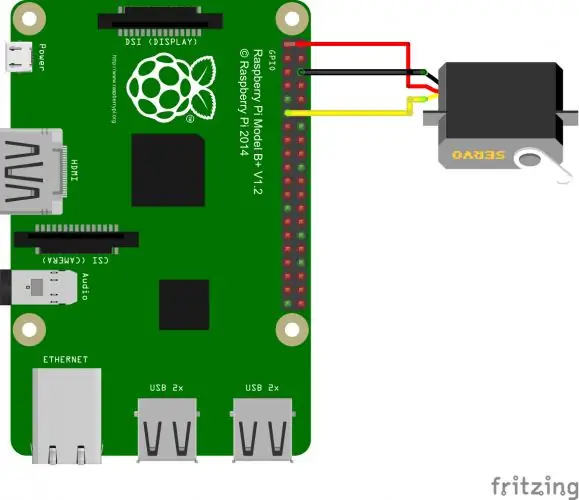
Сервомодуль двигателя должен отображать способность открывать и закрывать жалюзи. Когда нужно охладить дом, жалюзи закроются, чтобы в него попало меньше тепла. Когда нужно обогреть дом, жалюзи откроются, чтобы нагреть его быстрее. Сервопривод решает, что делать, получая ввод от пользователя, взаимодействующего с меню опций. Код двигателя следующий:
s = сервопривод (rpi, 3)
writeDigitalPin (rpi, 4, 1)
writePosition (s, 45)
temp_sys = menu ('Как вы себя чувствуете?')% temp Adjustor
если temp_sys == 1% горячий
writeDigitalPin (rpi, 26, 1)% включает свет
writePosition (s, 0)% оборотов двигателя по часовой / против часовой стрелки
закрыть жалюзи, выключить свет
elseif temp_sys == 2% холодно
writeDigitalPin (rpi, 26, 0)% выключает свет
writePosition (s, 180)% оборотов двигателя против часовой / против часовой стрелки
открыть жалюзи, включить свет
elseif temp_sys == 3% в самый раз
fprintf ('Поддержание температурного статуса. / n')
конец
Шаг 6: Шаг 6: Камера с датчиком движения

Камера с датчиком движения фотографирует тех, кто входит в комнату или выходит из нее. Мы выбрали это в качестве дополнительной функции безопасности для тех, кому интересно, кто бывал в их доме. Когда датчик движения обнаруживает движение, код Matlab сообщает камере, что нужно сделать снимок и отобразить его. Код выглядит следующим образом:
я = 0
очистить камеру
cam = cameraboard (rpi);
в то время как я == 0
снимок (камера); % очистить буфер изображения
img = снимок (камера);
imagesc (img);
конец
Рекомендуемые:
Система умного дома Alexa с использованием релейного модуля NodeMCU: 10 шагов

Система умного дома Alexa с использованием модуля реле NodeMCU: в этом проекте IoT я создал систему автоматизации умного дома Alexa с использованием NodeMCU ESP8266 & Релейный модуль. Вы можете легко управлять светом, вентилятором и другой бытовой техникой с помощью голосовой команды. Чтобы подключить интеллектуальную колонку Echo Dot к
SmartBox - система умного дома для вашей комнаты: 6 шагов

SmartBox - система умного дома для вашей комнаты: Всем привет! В этой инструкции я объясню вам, как сделать систему умной комнаты. Эта система содержит два устройства: обычное устройство с датчиком влажности и датчиком температуры, которое измеряет текущее качество жизни в вашей комнате. Вы
Система умного дома Arduino: 7 шагов

Система Arduino Smart Home: в этом руководстве мы покажем вам, как создать свою собственную систему умного дома с помощью конструктора приложений MATLAB с платой Sparkfun Red. Это руководство можно использовать, чтобы помочь получить базовое представление о конструкторе приложений MATLAB, а также использовать фоторепортаж
Дешевая и простая система умного дома: 7 шагов

Дешевая и простая система умного дома: Здравствуйте! Меня зовут Эд. Мне 15 лет, я увлекаюсь вычислениями, программированием и электротехникой. Так как я довольно молод, я живу в доме своих родителей. Этот проект начался, когда я решил переехать в чердак / чердак. В процессе проектирования
Система умного дома IoT: 8 шагов

Система умного дома IoT: это система умного дома Keefe and Jons на iot
